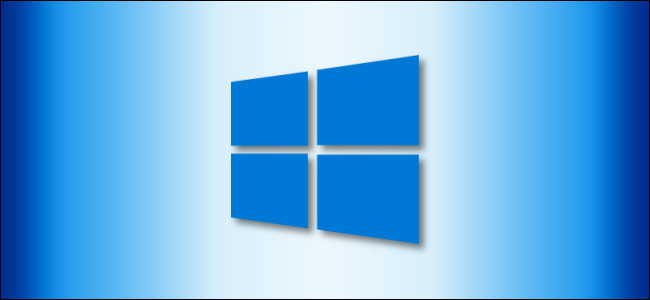
Mientras protege su PC, Windows Defender envía notificaciones frecuentes que pueden volverse molestas con el tiempo. A continuación, se explica cómo administrar esas notificaciones (o desactivarlas por completo) en Windows 10.
Primero, abra el menú Inicio y escriba «Seguridad de Windows». Presione Entrar o haga clic en el acceso directo «Seguridad de Windows» para iniciarlo.
(Windows Defender ahora se conoce como seguridad de Windows).
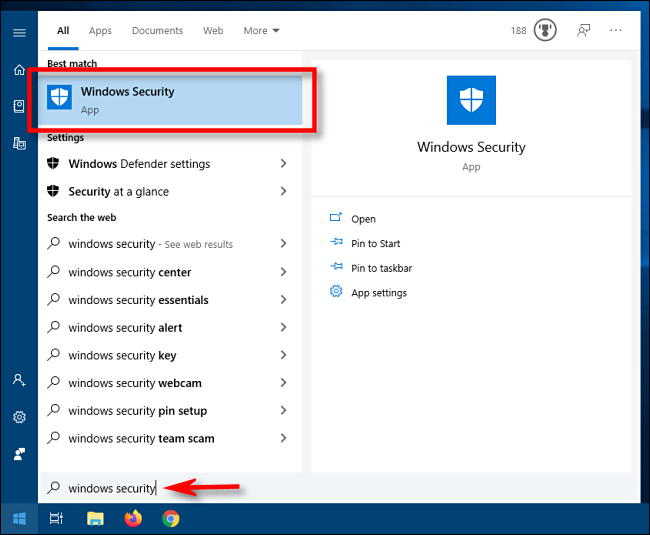
En Seguridad de Windows, vaya a «Protección contra virus y amenazas». Luego, haz clic en «Administrar configuración».
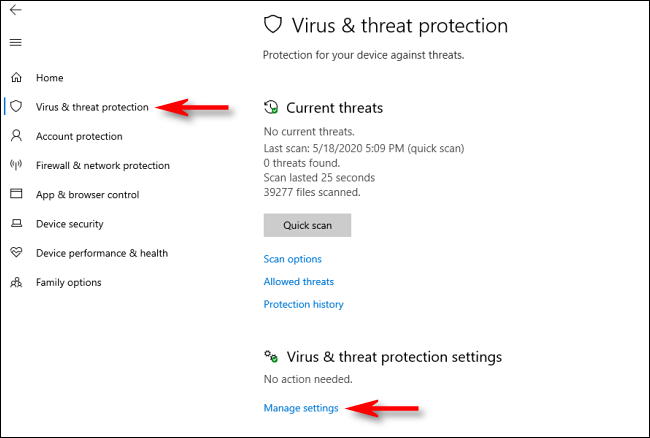
En «Configuración de protección contra virus y amenazas», desplácese hasta la parte inferior de la página y haga clic en «Cambiar configuración de notificaciones».
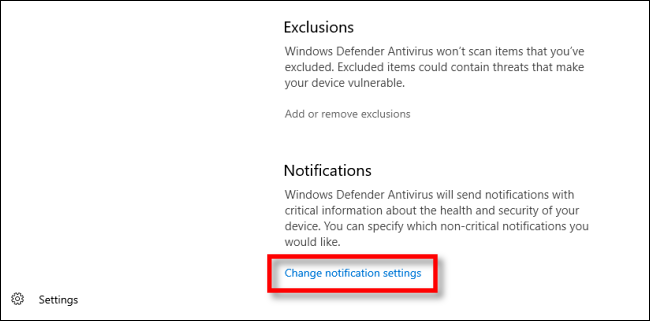
La primera sección, «Notificaciones de protección contra virus y amenazas», controla las notificaciones relacionadas con Windows Defender.
Si desea desactivar todas las notificaciones relacionadas con Defender, haga clic en el interruptor de palanca hasta que diga «Desactivado».
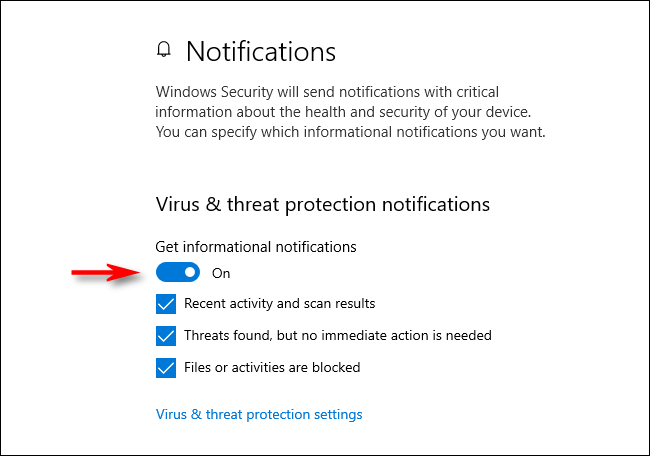
De lo contrario, si desea dejarlo activado, puede controlar de forma independiente tres subopciones con casillas de verificación: «Actividad reciente y resultados del análisis», «Amenazas encontradas, pero no se necesita una acción inmediata» y «Los archivos o actividades están bloqueados. .
Si desea desactivar alguno de ellos, desmarque la casilla de verificación al lado. Cuando haya terminado, cierre Seguridad de Windows y se guardará su configuración. Paz al fin.


